Sådan tilføjes tags på en fil på Mac og Windows
Digitale administrationsrettigheder omfatter mange aspekter, herunder tag-indlejring. Tag-indlejring er en af de teknikker og foranstaltninger, der bruges til adgangskontrol og ulovlig gengivelse af onlineinformation eller intellektuel ejendom. Når det er sagt, vil du gerne lære hvordan man tilføjer tags til en fil for at forhindre uautoriserede brugere i ulovligt at kopiere eller producere kopier af dine filer.
Men hvordan gør man det? Du kan udføre denne opgave ved hjælp af en tag-editor eller en standardmetode. Derfor, hvis du er tvunget til at tilføje tags til dine filer, så tjek listen over tag-indlejringer, vi sorterede nedenfor.
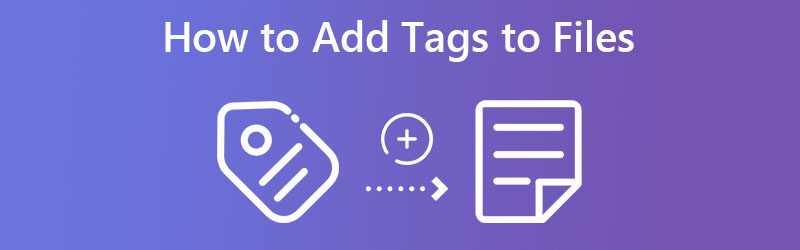
SIDEINDHOLD
Del 1. Sådan tilføjes tags til en fil på Windows og Mac
Der er tidspunkter, hvor det er langt mere tilfredsstillende at bruge tredjepartsprogrammer, da de giver dig nyttige funktioner end de traditionelle værktøjer eller standardværktøjer. Med det sagt undersøgte vi effektive filer til at tilføje tags til en fil.
1. Vidmore Video Converter
En ultimativ og praktisk, men alligevel enkel måde at tilføje tags til en fil er at bruge Vidmore Video Converter. Dette program indeholder essentielle og imponerende værktøjer, inklusive metadata-editoren. Ved hjælp af dette værktøj kan du redigere tags i din mediefil med den seneste version af metadata-tags for mere detaljeret tag-redigering. Udover at tilføje, kan den også fjerne tags fra din fil. I mellemtiden, hvis du ønsker at opdatere tags, lader værktøjet dig hurtigt redigere metadata-tags.
Det bedste er, at det kommer med andre gavnlige værktøjer end tilføjelse og redigering af metadata. Konvertering af billeder, redigering af video- og lydfiler er muligt ved hjælp af dette værktøj. Oven i købet er det nemt at navigere. Selv ikke-teknisk kyndige mennesker kan bruge programmet uden komplikationer overhovedet. Hvis du ønsker at lære, hvordan du tilføjer tags til en fil uden at åbne den, skal du følge instruktionsvejledningen nedenfor.
Trin 1. Download og installer Vidmore Video Converter
Før noget andet skal du downloade programmet på din computer. Sæt bare kryds ved en af de Gratis download knapper vist nedenfor. Når du er færdig, skal du følge opsætningsguiden for at installere programmet korrekt. Start derefter programmet for at se dets arbejdsgrænseflade.
Trin 2. Få adgang til metadataeditoren
Bemærk, at der er fire faner i den øverste grænseflade af værktøjet. Gå til Værktøjskasse fanen for at se en samling af programmer, du kan bruge afhængigt af dine behov. Metadataeditoren er også placeret her. Vælg nu Media Metadata Editor. Derefter vises en dialogboks.
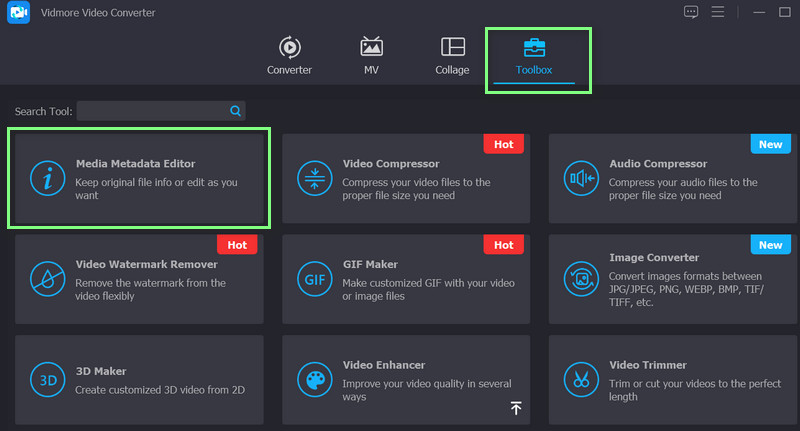
Trin 3. Importer en mediefil
Fra vinduet, der vises, vil du se tilføj-tegnet. Klik på tilføje sign-knap for at åbne din computers filstifinder. Find og importer nu din målmediefil. Programmet åbner et andet vindue.
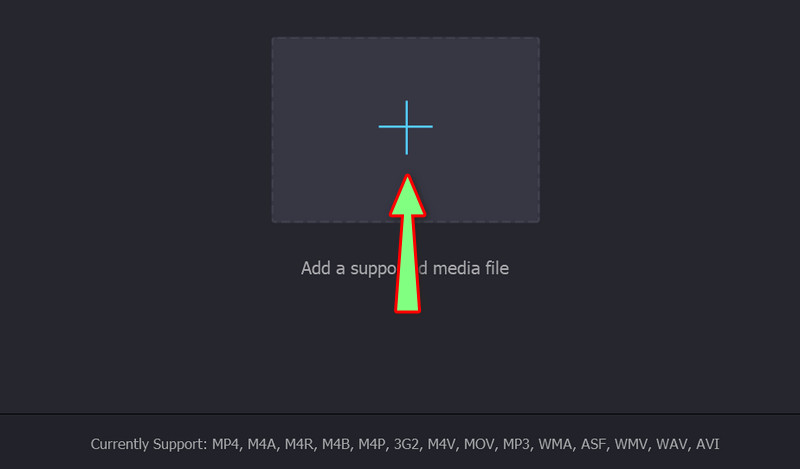
Trin 4. Tilføj tags til filen
Læg mærke til tags på tags, du kan redigere her. For at indtaste oplysningerne om tags, skal du blot markere tekstfeltet, der er knyttet til hver tagkategori. Indtast derefter det nødvendige informationsmærke og tryk på Gemme for at bekræfte ændringerne.
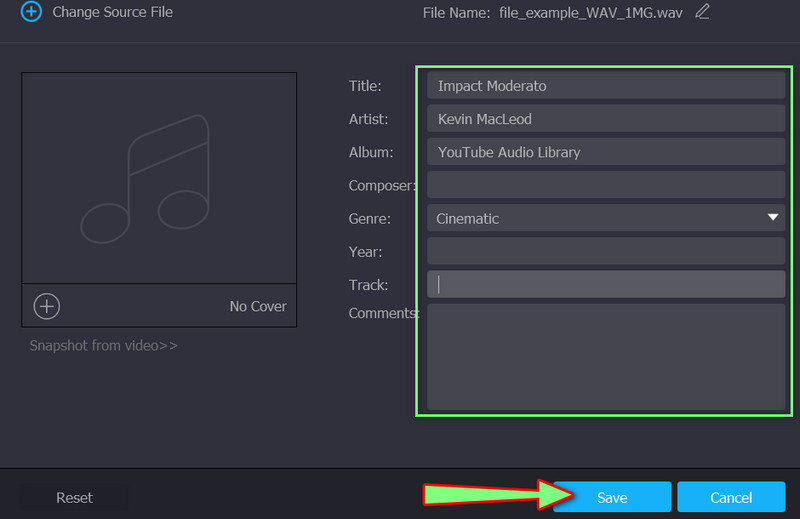
2. Microsoft Office - Word
Tilsyneladende bruges Microsoft Word til at behandle tekst eller dokumentation. Sagen er den, at den har nogle klokker og fløjter under hætten. En fantastisk funktion er at tilføje tags. Faktisk har den forskellige måder at tilføje tags til en fil. I dag vil vi se på en af metoderne til, hvordan man tilføjer tags til en fil ved hjælp af Word-appen.
Trin 1. Download og installer Microsoft Word på din pc. Start den derefter.
Trin 2. i båndet skal du klikke på Fil fanen. Dernæst i Backstage visning skal du klikke på fanen Info. Som standard vil du være på fanen Info.
Trin 3. På dette tidspunkt vil du tilføje dine tags til filen. Tryk på Tilføje et tag på den højre del af grænsefladen.
Trin 4. Indtast derefter oplysningerne for at tilføje tags. Du kan tilføje flere tags, men husk at adskille dem med semikolon. Ellers vil Windows læse dem som ét tag.
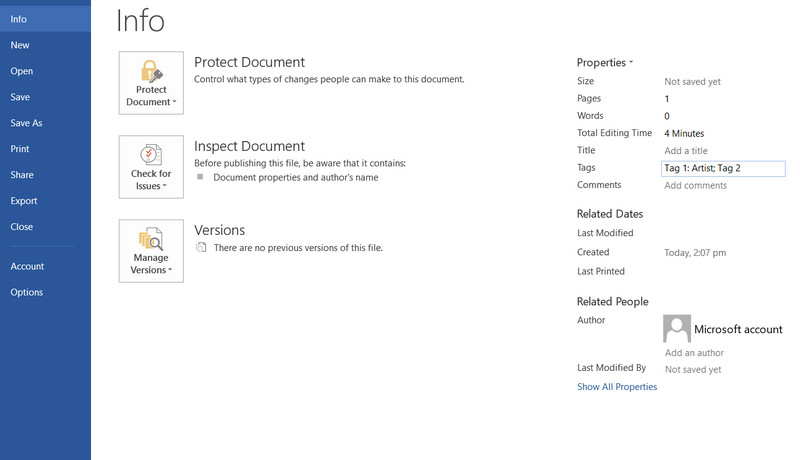
Del 2. Sådan tilføjes tags til en fil uden et tredjepartsværktøj
Som vi ved, er det ikke alles kop te at downloade programmer. Det er mere fordelagtigt at bruge standardværktøjerne eller -metoderne, især hvis du sparer lagerplads på din computer. Det er også mindre besvær, da du ikke behøver at lære en anden metode, der kunne være mærkelig for dig. Uanset hvad, her er en smart måde, hvordan du tilføjer tags til en fil på Windows 11 uden at bruge et tredjepartsværktøj.
Egenskaber-menuen er mærkeligt nyttig til at tilføje tags til dine filer. Det er en funktion i ethvert Windows-operativsystem. Med det kan du få adgang til oplysningerne eller tags med hensyn til din mediefil. Du kan tilføje oplysninger om kategorier som producenter, forfattere, udgivere og medieoplysninger, såsom årstal, genre og mange flere. Følg vejledningen om, hvordan du bruger dette værktøj.
Trin 1. På din Windows 11 skal du finde den fil, du vil tilføje tags til.
Trin 2. Højreklik på den valgte fil og vælg Ejendomme fra menuen.
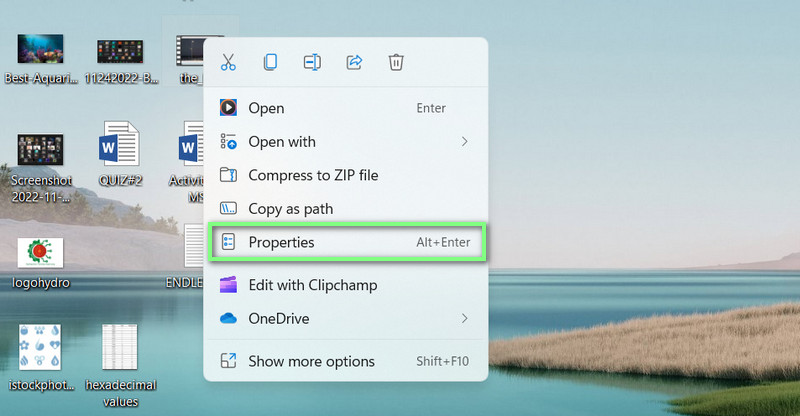
Trin 3. Gå derefter til detaljer fanen, og du vil finde tags og oplysninger, du kan tilføje til filen.
Trin 4. Sæt nu kryds ved deres tekstfelter og tilføj tekst eller tags i henhold til deres korrekte kategorier. Når du er færdig, skal du trykke på Okay knappen for at gemme ændringerne.
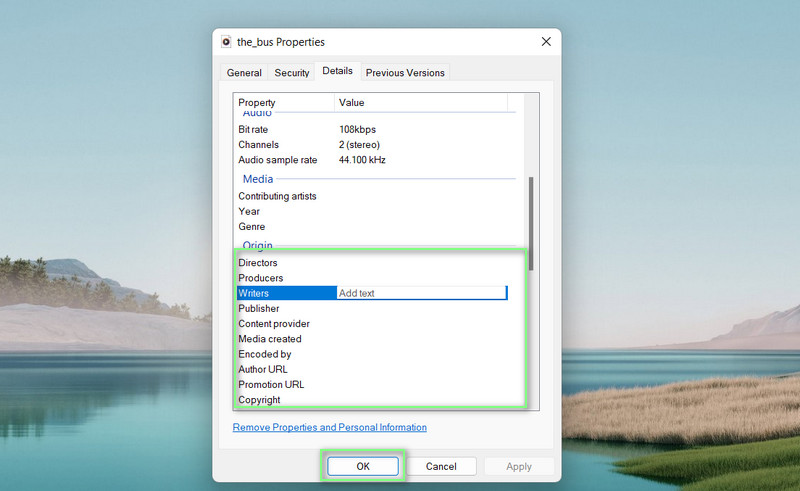
Del 3. Ofte stillede spørgsmål om tilføjelse af tags på en fil
Hvordan kan jeg søge efter tags i File Explorer?
Ved hjælp af din Windows-enhed kan du søge efter tags ved hjælp af søgefeltet. Du skal blot skrive tagget i feltet efterfulgt af navnet på tagget og trykke på enter. Derefter bør du se resultaterne af filer med de tags, du har angivet.
Hvordan kan jeg redigere tags online?
Der er tag-editorer online, du kan bruge. Nogle eksempler omfatter TagMP3.net og MP3Repair. På denne måde kan du direkte tilføje og redigere tags uden at skulle downloade en app.
Hvordan sletter man tags af filen?
Metoderne i dette indlæg kan hjælpe dig med at fjerne eller slette tags. Du kan bruge det foreslåede program eller standardmetoden på Windows-computere.
Konklusion
Antag, at du stadig overvejer hvordan man tilføjer tags til en fil. Løsningerne er allerede præsenteret for dig. Alt du skal gøre er at tage handling. Du får ikke resultatet, medmindre du tager det første skridt, som er at prøve disse programmer. I mellemtiden har du to muligheder. Den første metode er brugen af applikationer. Sidstnævnte metode er ved at bruge standardmetoden. Den eneste ulempe ved det er, at du kun kan opnå det, hvis du bruger et Windows-system.



